Tutorial de Keetje, puedes encontrar el original aquí:

Gracias por pedirme traducir
tus lindos tutoriales, Keetje.
Con tu resultado, puedes hacer firmas, websets, cartas de incredimail, etc.
Por favor, crédito a Keetje y a Tati Designs, gracias.
Materiales
PSPX2 (puedes utilizar cualquier versión).
Descarga el material del tutorial aquí:

Filtros
VM Natural / Wave Distortion (descarga aquí).
Toadies / What are you? (descarga aquí).
Factory Gallery J / Drink to Me (descarga aquí).**
&<Bkg Kaleidoscope>/ Cake Mix (descarga aquí).**
AP [Lines] / Lines - Silverlining (descarga aquí).
** Importar este filtro con "Unlimited".
Preparación
Instala los Filtros en la carpeta de "Complementos" de tu PSP.
Abrir los tubes, duplicar y cerrar el original.
IMPORTANTE
Está prohibido modificar o cambiar el nombre de archivos o eliminar la marca de agua.
El tube de la mujer es de Guismo. El resto del material utilizado en el tutorial es de Keetje.
Colores
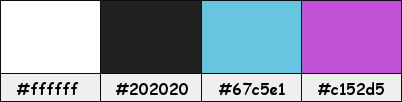
Si usas otros colores, debes jugar con el modo mezcla de las capas.
Recuerda que debes guardar tu trabajo con frecuencia.
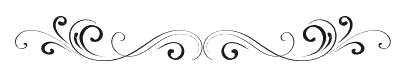
Paso 1
En tu paleta de Materiales:
Pon de primer plano el color #ffffff 
Pon de segundo plano el color #202020 
Paso 2
Haz clic en el color del primer plano y prepara el siguiente gradiente:
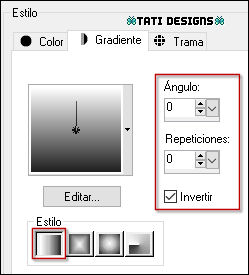
Paso 3
Abre el archivo "Alfa_Mikela_2020..pspimage". Duplica y cierra el original.
(Ésta será la base de nuestro trabajo, que contiene selecciones grabadas en el canal alfa).
Si tu PSP está en español, renombra la capa como "Trama 1".
Paso 4
Rellena tu imagen transparente con el gradiente del primer plano.
Paso 5
Efectos / Complementos / VM Natural / Wave Distortion:
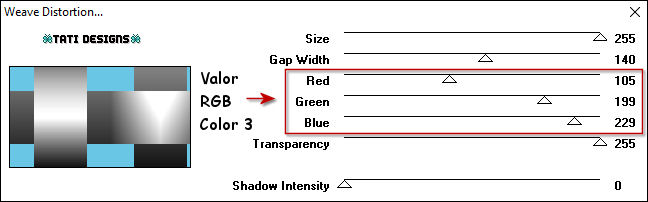
Paso 6
Efectos / Complementos / Toadies / What are you?:
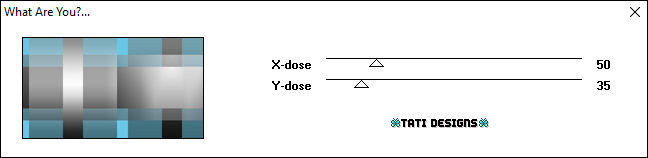
Paso 7
Efectos / Efectos de borde / Realzar.
Paso 8
Capas / Duplicar.
Paso 9
Efectos / Complementos / Unlimited / Factory Gallery J / Drink to Me:
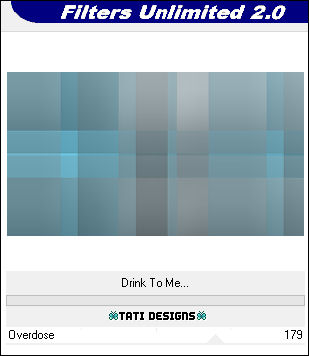
Paso 10
Cambia el Modo de la capa a "Luz fuerte".
Paso 11
Ajustar / Mejorar foto en un paso.
Paso 12
Capas / Fusionar / Fusionar visibles.
Paso 13
Abre una nueva capa de trama y rellena con el color #202020 
Paso 14
Selecciones / Seleccionar todo.
Paso 15
Selecciones / Modificar / Contraer / 75 píxeles.
Paso 16
Pulsa la tecla "Supr" del teclado.
Paso 17
Selecciones / Anular selección.
Paso 18
Efectos / Complementos / Unlimited / &<Bkg Kaleidoscope>/ Cake Mix (predeterminado):
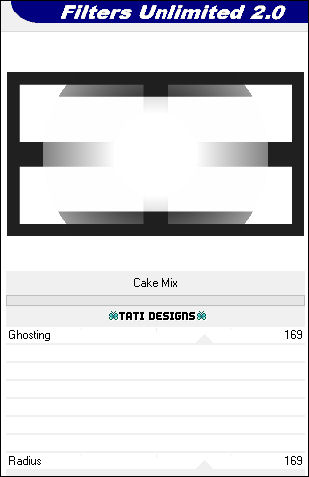
Paso 19
Selecciones/Cargar o guardar selección/Cargar selección de canal alfa.
Verás que está directamente disponible la selección "Selectie 1", haz clic en "Cargar":
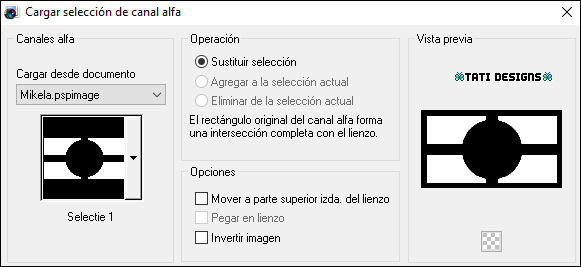
Paso 20
Pulsa la tecla "Supr" del teclado.
Paso 21
Selecciones / Anular selección.
Paso 22
Selecciones/Cargar o guardar selección/Cargar selección de canal alfa.
Despliega el menú y elige
"Selectie 2", haz clic en "Cargar":
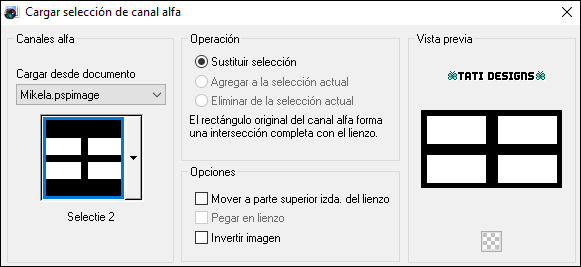
Paso 23
Efectos / Complementos / AP [Lines] / Lines - Silverlining / "Horizontal":
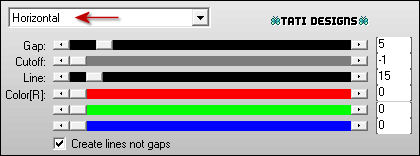
Paso 24
Selecciones / Anular selección.
Paso 25
Selecciones/Cargar o guardar selección/Cargar selección de canal alfa.
Despliega el menú y elige
"Selectie 3", haz clic en "Cargar":
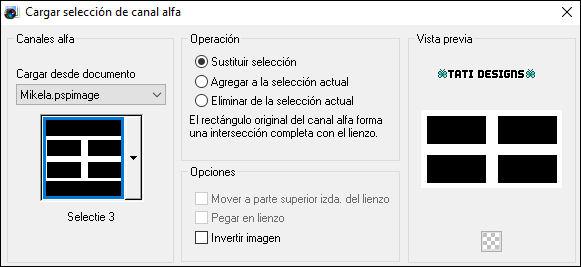
Paso 26
Efectos / Complementos / AP [Lines] / Lines - Silverlining / "Dotty Gird":
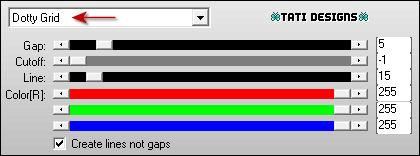
Paso 27
Selecciones / Anular selección.
Paso 28
Cambia el Modo de la capa a "Luz débil".
Paso 29
Abre el tube "Mikela_Deco_2020" y copia.
Vuelve a tu trabajo y pega como nueva capa.
No lo muevas, está en su sitio.
Paso 30
Imagen / Agregar bordes / Simétrico de 1 píxel con el color #67c5e1 
Imagen / Agregar bordes / Simétrico de 25 píxeles con el color #ffffff 
Imagen / Agregar bordes / Simétrico de 2 píxeles con el color #c152d5 
Imagen / Agregar bordes / Simétrico de 1 píxel con el color #202020 
Imagen / Agregar bordes / Simétrico de 2 píxeles con el color #67c5e1 
Imagen / Agregar bordes / Simétrico de 50 píxeles con el color #ffffff 
Paso 31
Abre el tube "Mikela_1_2020" y copia.
Vuelve a tu trabajo y pega como nueva capa.
Paso 32
Efectos / Efectos de la imagen / Desplazamiento:
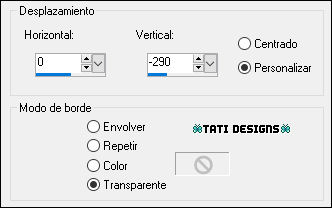
Paso 33
Capas / Duplicar.
Paso 34
Objetos / Alinear / Abajo.
Paso 35
Baja la Opacidad de la capa a 25.
Paso 36
Capas / Organizar / Bajar.
Paso 37
Sitúate en la capa superior de la pila de capas.
Paso 38
Abre el tube "calguisjosuaC08022014" y copia.
Vuelve a tu trabajo y pega como nueva capa.
Paso 39
Imagen / Cambiar tamaño: 88% (Desmarcado "Cambiar tamaño de todas las capas").
Paso 40
Imagen / Espejo.
Paso 41
Activa la Herramienta de "Selección" (K) y modifica las posiciones de X (164,00) e Y (11,00).
Pulsa la tecla "M" para desactivar la Herramienta de "Selección".
Paso 42
Efectos / Efectos 3D / Sombra: 0 / 0 / 35 / 45 / Negro 
Paso 43
Abre el tube "Tekst_Mikela_2020" y copia.
Vuelve a tu trabajo y pega como nueva capa.
Paso 44
Activa la Herramienta de "Selección" (K) y modifica las posiciones de X (531,00) e Y (218,00).
Pulsa la tecla "M" para desactivar la Herramienta de "Selección".
Paso 45
Efectos / Efectos 3D / Sombra: 6 / 3 / 85 / 5 / Color: #0a2c39
Paso 46
Abre una nueva capa de trama y pon tu nombre o tu marca de agua.
Paso 47
Agrega el © del tutorial y la traducción, adjunto en el material:

Nota: Si necesitas cambiar el color, puedes usar la Herramienta "Reemplazar color":
Paso 48
Imagen / Agregar bordes / Simétrico de 1 píxel con el color #202020 
Paso 49
Exporta como archivo .jpg optimizado.
¡Se acabó!
Espero que te haya gustado y que hayas disfrutado con él.

.:. Mi versión del tutorial con un tube de Luz Cristina .:.

.:. Versión de Vincenzo con un tube de Lily .:.


.:. Si quieres enviarme tu trabajo con el resultado de esta traducción, ponte en contacto conmigo .:.
